Hoe Spotify-muziek op Smartwatch te houden voor offline spelen
Het streamen van muziek via het gebruik van een smartwatch is niet alleen nuttig als je aan het sporten bent. Dit apparaat is ook erg handig als u aan het werk bent of bepaalde activiteiten op het werk of thuis uitvoert. Dit komt omdat smartwatches functies bieden waarmee gebruikers muziek kunnen bedienen door simpelweg toegang te krijgen tot de monitor van het horloge zelf. Maar daarnaast zijn er nog meer opties beschikbaar waarmee u van uw favorieten kunt genieten. Je kunt ze ook laten beheren via de aangesloten telefoon.
Er waren veel versies van smartwatches op de markt van meerdere merken. U kunt beslissen welke u wilt gebruiken, afhankelijk van de functies die elk model u kan bieden. In dit bericht zullen we ons concentreren op Wear OS smartwatches en ik zal het je laten zien hoe Spotify-muziek op smartwatch te houden en hoe u het afspelen van muziek kunt regelen.
Inhoudsopgave Deel 1. Dingen die u wel/niet kunt doen op de Spotify Smartwatch-appDeel 2. Hoe Spotify-afspeellijsten op Smartwatch opslaan met Spotify Premium?Deel 3. Geniet van Spotify op Smartwatch zonder Spotify PremiumDeel 4. Conclusie
Deel 1. Dingen die u wel/niet kunt doen op de Spotify Smartwatch-app
Voordat we het proces bespreken voor het bewaren van Spotify-muziek op smartwatch, moet u zich eerst oriënteren op de dingen die u wel en niet kunt doen in de Spotify-app van uw smartwatch.
Dingen die je kunt doen
Download nummers in de bibliotheek
Het opslaan van nummers in de bibliotheek voor offline afspelen wordt ondersteund. U kunt ook de items verwijderen die u niet meer hoeft op te slaan.
Beheer het afspelen van muziek
Basisfuncties kunnen worden uitgevoerd, zoals pauzeren, afspelen en overslaan van nummers.
Stream muziek op aangesloten apparaten
Het afspelen van afspeellijsten op gekoppelde spelers is mogelijk dankzij de Spotify Connect-functie.
Dingen die je niet kunt doen
LTE-streaming
Helaas wordt datastreaming nog niet ondersteund, vooral niet wanneer Bluetooth-oortelefoons worden gebruikt.
Offline afspelen
Offline streamen is in sommige versies van Wear OS smartwatch niet toegestaan. Tot nu toe kun je dit alleen doen op Samsung Gear, Mighty en Garmin.
Deel 2. Hoe Spotify-afspeellijsten op Smartwatch opslaan met Spotify Premium?
Kijk eens naar uw smartwatch en merk op dat de Spotify applicatie is er al van tevoren op geïnstalleerd. In sommige modellen wordt de app echter niet weergegeven. In dergelijke gevallen moet u de applicatie downloaden om door te gaan met streamen. Zorg er ook voor dat uw smartwatch de nieuwste besturingssysteemversie gebruikt om fouten te voorkomen bij het downloaden en afspelen van de nummers.
Nadat u heeft gecontroleerd of uw smartwatch met internet is verbonden, volgt u onderstaande stappen over hoe u Spotify-muziek op uw smartwatch kunt bewaren. In dit deel gebruiken we de Samsung smartwatch als voorbeeld.
Download en installeer de Spotify-app
- Download en installeer Spotify op uw horloge via de Galaxy Store of de Play Store, afhankelijk van het model van uw horloge.
- Zoek in de Spotify Music-app en druk op de knop Installeren. Wacht een paar seconden totdat de applicatie volledig op je horloge is gedownload.
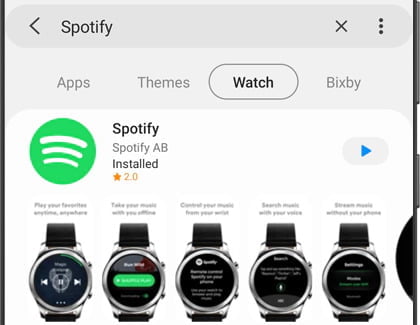
Verbind Spotify met uw horloge
- Direct na de installatie start je de Spotify-app op je smartwatch.
- Een paar seconden later wordt een nieuwe pagina weergegeven waar u uw smartwatch en telefoon kunt koppelen. U kunt kiezen tussen het opgeven van uw accountgegevens of het typen van de code die op het scherm werd weergegeven.
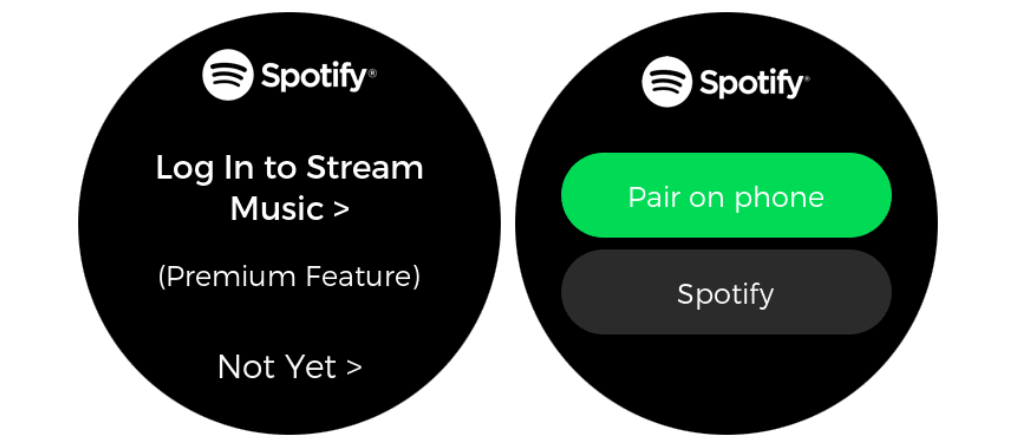
- Als u klaar bent, wordt er een Spotify-pagina geopend waarop u kunt inloggen.
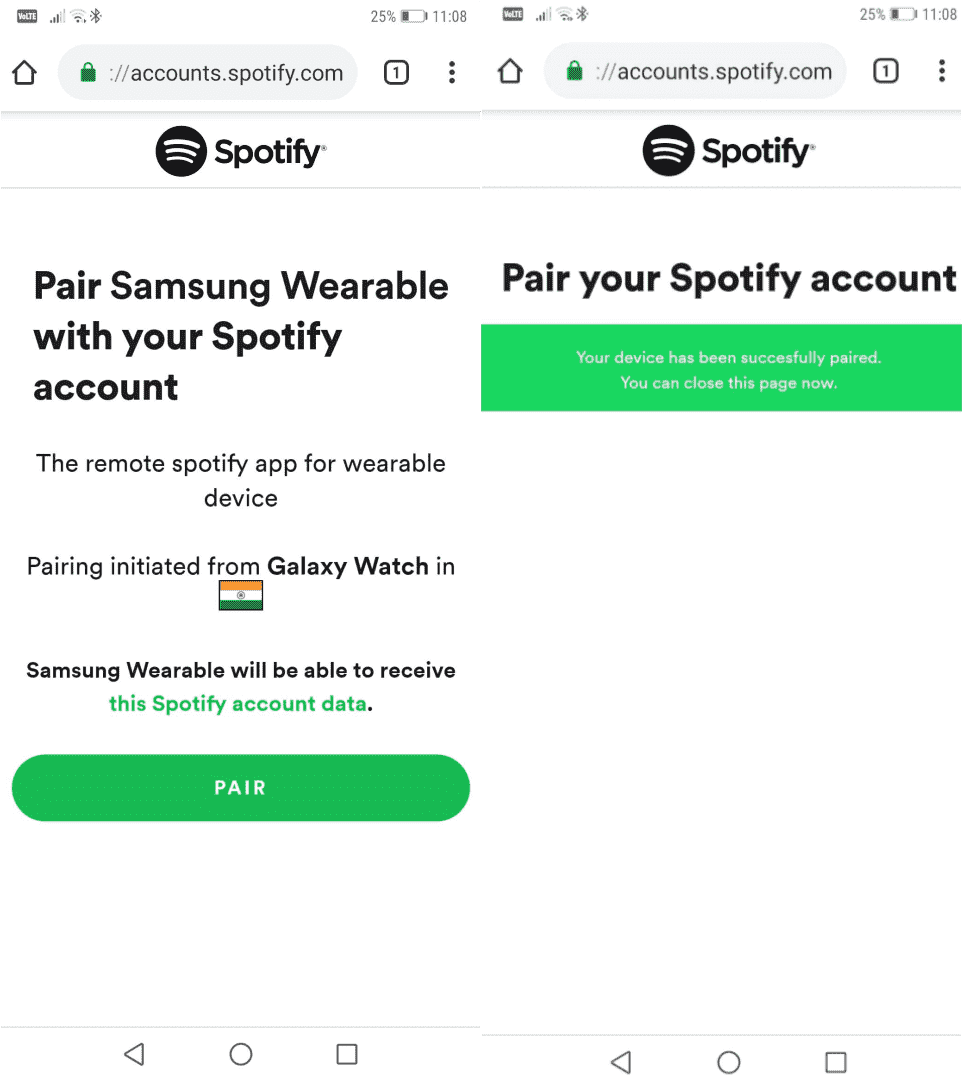
- Zodra uw gebruikersnaam en wachtwoord zijn gevalideerd, heeft u toegang tot Spotify voor Galaxy Watch.
Download Spotify-nummers voor offline afspelen
Leren hoe u Spotify-muziek op uw smartwatch kunt bewaren, is erg handig, vooral als u altijd naar plaatsen gaat waar het signaal niet stabiel is en het netwerk moeilijk toegankelijk is. Door de nummers op te slaan in je afspeellijsten, kun je ze in elke situatie afspelen.
- Nadat de twee apparaten succesvol zijn gekoppeld, activeert u de Spotify-app op uw horloge.
- Veeg naar links om de beschikbare nummers te zien die je kunt downloaden.
- Kies uit de lijst en tik op het pictogram Downloaden. Direct naast het pictogram ziet u Downloaden naar horloge.
- Wacht gewoon tot het downloaden is voltooid.
Zoek gedownloade nummers op Smartwatch
Weten hoe je Spotify-muziek op smartwatch kunt bewaren, zou niet compleet zijn als je niet weet waar de downloads zich bevinden. Om ze te vinden, raadpleegt u de volgende gids.
- Ga naar het afspeelscherm en veeg er naar rechts op.
- Vervolgens wordt de startpagina op uw scherm weergegeven, waar u zowel uw bibliotheek als het gedeelte Downloads kunt zien.
- Klik op het gedeelte Downloads om de opgeslagen items te bekijken.
Wat betreft het bewaren van nummers op uw smartwatch: u kunt ze zo lang als u wilt op uw horloge bewaren. Maar als u ze niet meer wilt bewaren, tikt u gewoon op het item en selecteert u de optie Verwijderen uit horloge. Als u Apple-producten gebruikt, kunt u onze handleiding hier raadplegen voor meer informatie luister offline naar Spotify op Apple Watch.
Deel 3. Geniet van Spotify op Smartwatch zonder Spotify Premium
Spotify offline streamen is mogelijk afhankelijk van het type smartwatch dat je hebt. In sommige gevallen is dit vanwege modelbeperkingen niet toegestaan. Maar dit is niets om je zorgen over te maken als je dat wel hebt AMuziekSoft Spotify Music Converter onderweg.
Om de muziek op je smartwatch af te spelen, moet je Spotify downloaden als MP3-bestanden. De beste manier om dit te doen is door AMusicSoft te gebruiken Spotify Music Converter, die zeer goed in staat is om de uitvoerformaten MP3, FLAC, WAV, AC3, M4A en AAC. Omdat het de bestanden kan converteren en downloaden, kan het echt veel bijdragen aan het bewaren van Spotify-muziek op smartwatch. Om deze tool te gebruiken, hoeft u deze alleen maar van de website te downloaden en op uw apparaat te installeren. De handleiding die u moet doen is eenvoudig, dus u kunt deze zeker snel volgen.
Bovendien kan AMusicSoft honderd procent originele kwaliteit van de geconverteerde tracks garanderen. Het is ook ontworpen met een 5x snellere conversiesnelheid. Ten slotte kan het alle belangrijke details behouden die zijn gekoppeld aan de gedownloade tracks, inclusief ID-tags en metadata-info.
Zoals we al eerder zeiden, is de tool ook gemakkelijk te gebruiken. Laten we eens kijken hoe je AMusicSoft kunt gebruiken. Spotify Music Converter naar download nummers van Spotify waar je van houdt, bekijk hieronder de stapsgewijze procedures die we hebben.
- Je moet AMusicSoft installeren Spotify Music Converter op jouw computer.
Download gratis Download gratis
- Eenmaal geïnstalleerd, moet je de tool openen en vervolgens zoeken naar de optie om de nummers toe te voegen die je wilde converteren. Het is ook de tijd dat je de nummers waar je van houdt vooraf moet selecteren.

- Voor de volgende stap moet je een map maken die de thuisbasis zal zijn van de nummers die je al hebt geconverteerd met behulp van de professionele converter. Je hebt de vrijheid om de map naar eigen wens een naam te geven. Je hebt ook de mogelijkheid om de standaardnamen van de albums of titels van de nummers te gebruiken voor het geval dat.

- En de derde is om uiteindelijk de knop Converteren te kiezen, de professionele converter zal dan beginnen met het converteren van alle nummers die je hebt gekozen om zo snel mogelijk te converteren, aangezien de tool erg snel converteert.

Nu je de nummers al op je apparaat hebt gedownload, moet je ze met je horloge synchroniseren om offline naar Spotify op je smartwatch te luisteren.
Deel 4. Conclusie
Voor alle Premium-gebruikers van Spotify kun je direct nummers downloaden op je smartwatch om offline te streamen. Volg gewoon de gedetailleerde gids hierboven over hoe u Spotify-muziek op smartwatch kunt houden. Als je geen Premium hebt en je wilt toegang tot je muziek op meer apparaten, overweeg dan om dit te gebruiken AMuziekSoft Spotify Music Converter. Dit zal volledig helpen bij de conversie van Spotify naar lokale bestanden die gemakkelijk toegankelijk zijn op elk gewenst apparaat.
Mensen Lees ook
- Hoe Linkin Park-albums te downloaden: de gemakkelijkste manier
- Spotify-nummers verdwenen Fout: waarom het gebeurt en hoe het te repareren?
- Is Bruno Mars Muziek downloaden mogelijk?
- CodePlex Spotify Recorder en zijn beste alternatieven
- Hoe u uw Spotify-scancodes maakt en hoe u deze gebruikt
- Hoe Spotify-afspeellijst privé te maken op computer en mobiel
- Hoe Google Play Music te gebruiken voor alarm om 's ochtends wakker te worden?
- De gemakkelijke manier leren om Hindi-nummers te downloaden en af te spelen
Robert Fabry is een fervent blogger en een enthousiasteling die dol is op technologie. Misschien kan hij je besmetten door wat tips te delen. Hij heeft ook een passie voor muziek en heeft voor AMusicSoft over deze onderwerpen geschreven.